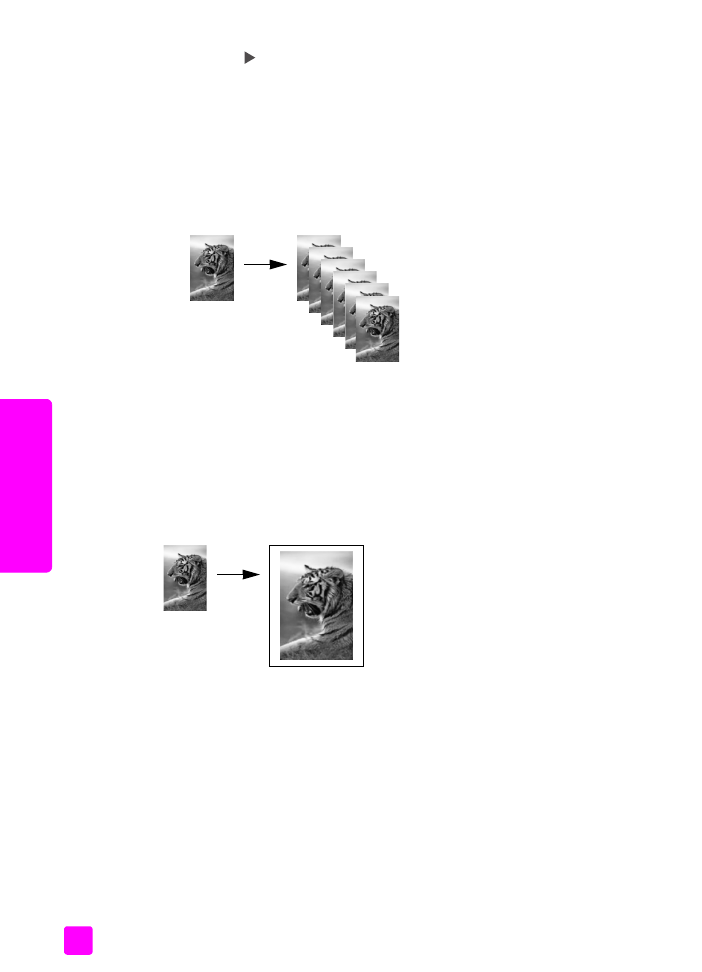
kopiera ett foto i storleken 10 x 15 cm (4 x 6 tum) på en sida
i fullstorlek
Använd funktionen Anpassa till sida när du vill förminska eller förstora
originalfotot automatiskt. Då fylls hela det utskrivbara området av det papper
som ligger i inmatningsfacket. I det här exemplet använder du Anpassa till sida
för att förstora ett litet foto så att det passar inom marginalerna på en sida i
fullstorlek (se nedan).
Du kan också använda Anpassa till sida när du vill förminska ett original för att
förhindra att text eller bilder beskärs. Funktionen är också lämplig när du vill
förminska eller förstora ett originalfoto för att skapa ett kantlöst foto i storleken
10 x 15 cm (4 x 6 tum).
Tips:
Se till att glaset är rent och att originalet har placerats i det
vänstra, främre hörnet av glaset. Du kan inte använda den
automatiska dokumentmataren med alternativet Anpassa till sida.
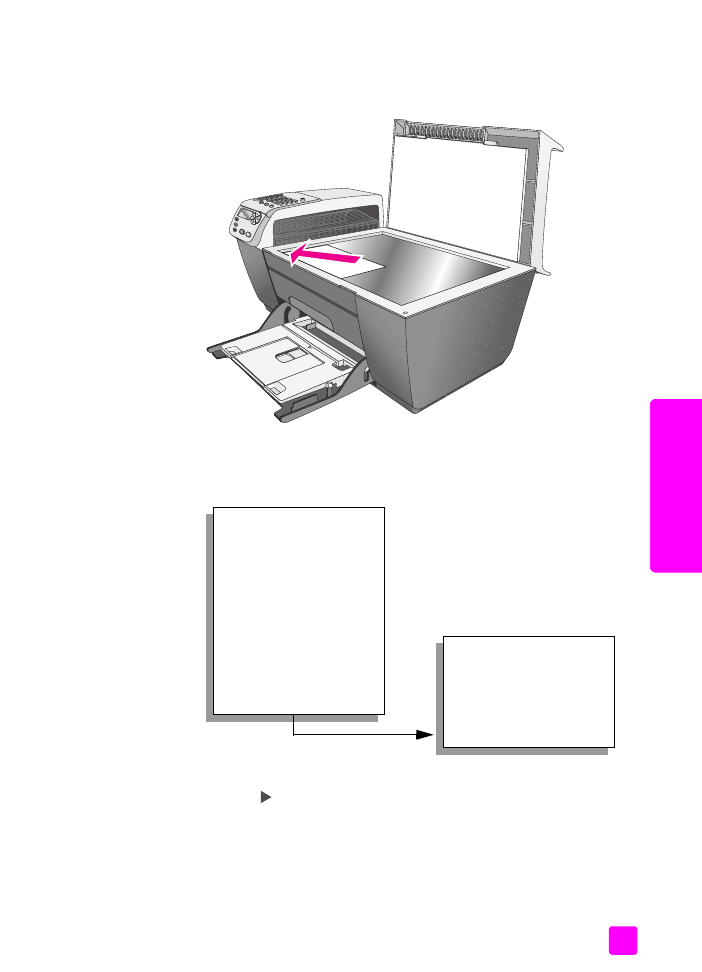
referenshandbok
använda kopieringsfunktionerna
27
ko
pie
ra
1
Lägg originalfotot med framsidan nedåt i det främre, vänstra hörnet av
glaset.
Ordna fotot så att långsidan ligger mot glasets framkant.
2
Lägg Letter- eller A4-papper i inmatningsfacket.
3
Tryck på
Kopiera
tills
Pappersstorlek
visas överst i fönstret.
Följande alternativ är tillgängliga på menyn Pappersstorlek
.
*Vilka pappersstorlekar som är tillgängliga varierar i olika länder/regioner.
4
Tryck på
tills
Letter
eller
A4
visas.
Kopieringsmenyn
Antal kopior
Förminska/förstora
Kopieringskvalitet
Pappersstorlek
Papperstyp
Ljusare/mörkare
Förbättringar
Färgintensitet1
Nya stand.inst.
Pappersstorlek*
Legal
Letter
A4
4 x 6 tum
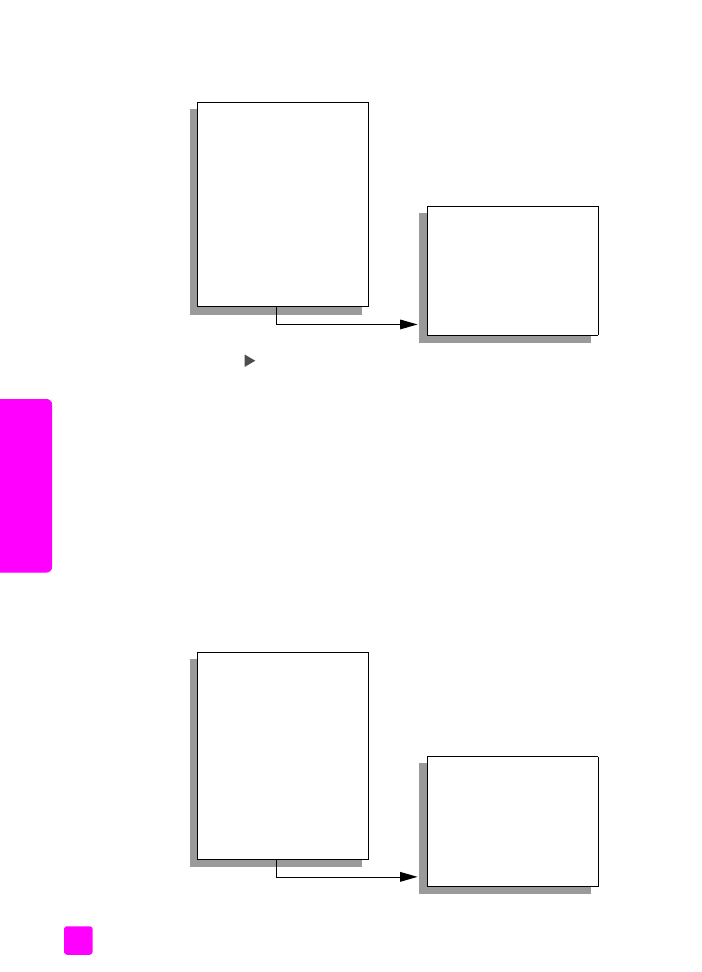
hp officejet 5500 series
kapitel 3
28
ko
pi
er
a
5
Tryck på
Kopiera
tills
Förminska/förstora
visas överst i fönstret.
Följande alternativ är tillgängliga på menyn Förminska/förstora
.
6
Tryck på
tills
Anpassa till sida
visas.
7
Tryck på
Starta färg
.
För att originalet ska få plats inom det utskrivbara området på en sida i
fullstorlek utan att originalets proportioner ändras, kan HP Officejet lämna
kvar vitt område runt kanterna.